Android スマホのpin コードを忘れた時の対処法
Androidのpinコード、パスワード、画面ロックを忘れたら、どうすればいいでしょうか?本記事では、Androidスマホのピンコードを忘れた場合の対処法をご紹介します。
AndroidのPIN コードは個人情報漏洩を防ぎ、スマホのセキュリティを守ることができます。しかし、いざユーザーがアンドロイドのPIN コードを忘れてしまったら、スマホを開くことができないようになってしまいます。その場合はどのようにロックを解除できるのでしょうか。
一般的には、Androidのスマホを初期化すれば、ロックが自然に解除できますが、撮影した思い出のある写真や連絡先などのデータはすべて消えてしまいます。そんな大切な思い出とデータを失わないように、ここでスマホを初期化せず、pin コードを解除する方法を紹介します。
目次隠す
Part 1. PIN コードとは?
PINコードとは、Personal Identification Numberの略称で、端末のロック解除に用いられる暗証番号のことです。PINコードによって、第三者による不正利用を防ぎ、スマホ端末のセキュリティを守ることができます。例えば:pin コードを設定することで、第三者が無断でスマホの使用を試みたら、ロックがかかります。
Part 2. AndroidのPIN コードを忘れた時の解決方法は?
対策1、専用ツールでAndroidのPIN コードを楽に解除
アンドロイドのPIN コードを忘れてしまった場合、専用ツールを利用したら、簡単かつ迅速にロックを解除できます。ここで紹介したいのは解除ツール- DriodKitです。
DriodKitはアンドロイドスマホやタブレット向けの専用ツールで、ユーザーに万能なアンドロイド ソリューションを提供します。DriodKitを使ったら、ロックの解除はともかく、紛失したデータの復元&システムがクラッシュしたスマホの修復、スマホのパフォーマンス最適化なども、すべて簡単かつスマートに解決できます。
Androidのすべての画面ロックを解除できるツール- DriodKit
画面ロックを解除する場合、ほかのツールに比べたら、DriodKitは以下のメリットを持っています:
- PIN コード、パスワード、指紋など画面ロックを簡単に解除できる。
- 人気のAndroid端末(SONY、SAMSUNG、Google、HUAWEI、HTCなど)ほぼ全機種対応。
- 初期化せず、重要なデータを失わずにロックの解除を実現。
- 安全かつ迅速、時間や手間を節約できる
- 無料で画面ロックを解除できる
- 操作が極めて簡単で、初心者でも使える
それでは、今すぐDroidKitをダウンロードしてAndroidの画面ロックを解除しましょう!
ダウンロードした後、具体的な操作手順は以下のようになっています。
Step 1.DriodKitを起動したら、まず右上の「画面ロックを削除」ボタンをクリックします。

画面ロックを削除
Step 2.次の画面の注意事項を確認した後、「開始」ボタンをクリックします。

Androidスマホの画面ロックを解除する方法
Step 3.画面ロックを解除するには、構成ファイルが必要なので、少々お待ち下さい。

Androidスマホの画面ロックを解除する方法
Step 4.構成ファイルが整ったら、「今すぐ解除」ボタンをクリックします。
Step 5.以下の手順に従い、スマホをリカバリーモードに入らせます。操作が終わったら、「次へ」ボタンをクリックしてください。

Androidスマホの画面ロックを解除する方法
Step 6.画面の手順に従って、スマホのキャッシュとデータを削除してください。
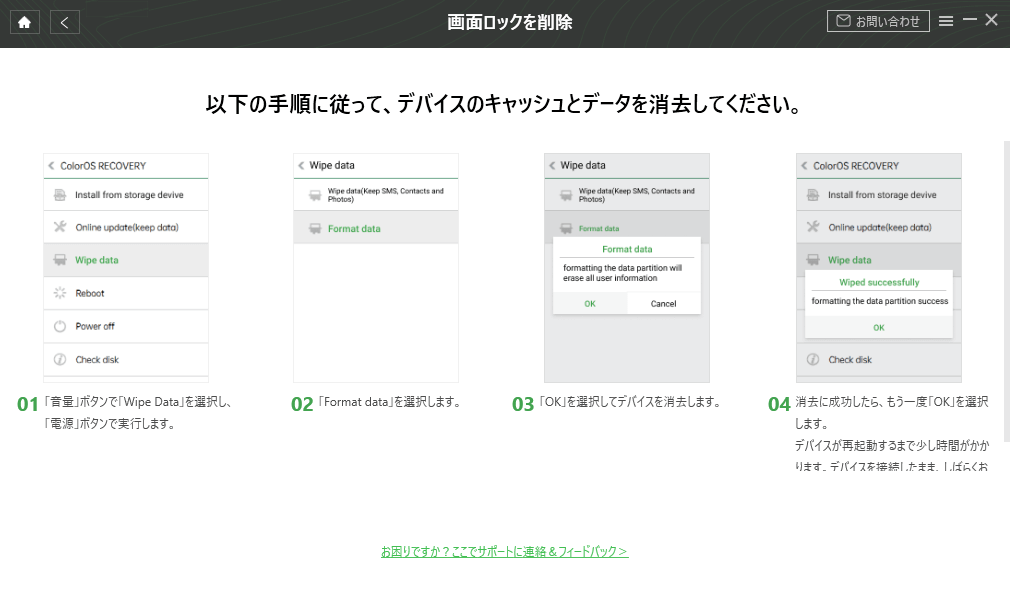
Androidスマホの画面ロックを解除する方法
Step 7.スマホを再起動したら、ロック解除のプロセスに入ります。

Androidスマホの画面ロックを解除する方法
Step 8.しばらくすると、画面ロックの解除が完成しました。

Androidスマホの画面ロックを解除する方法
対策2、パソコンでGoogle IDを使ってロックを解除する(Xperia)
Androidの端末がXperiaの場合、パソコンでグーグルアカウントを利用してロックを解除することもできます。
ただし、いくつかの利用条件があります。
2.1、利用条件
ロック解除したいXperia:
- 端末の電源がON になっている
- 端末がグーグルアカウントにサインインしている
- 端末がネットワークに接続している
- 「端末を探す」機能が有効にしている
パソコン:
- Chromeがインストール済み
- ネットワークに接続している
2.2、操作手順
1、グーグルで「www.google.com/android/find」にアクセスして、PIN コードを忘れたXperiaにサインインしているグーグルアカウントを登録します。
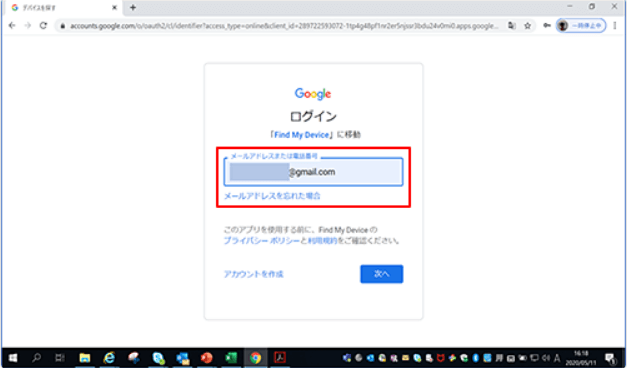
写真元: knowledge.support.sony.jp
2、Xperiaを選択して「デバイスデータを消去」をクリックしてください。そうしたら、画面指示に従って、ロックを解除することができます。
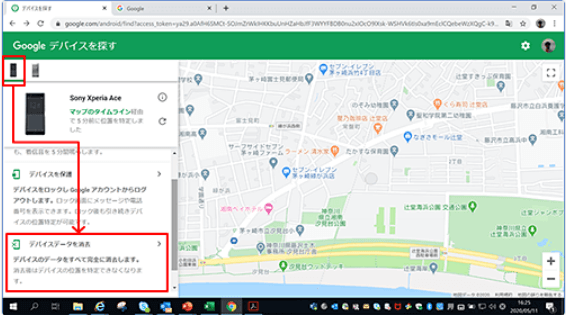
写真元: knowledge.support.sony.jp
Part 3. スマホのデータが消えてしまった時の対処法は?
もしうっかりスマホを初期化して、データがすべて消去された場合、DriodKitを利用したら、データが簡単に復元できます。
DroidKitでは「データをクイック復元」と「データをディープ復元」と二つの復元モードがあります。時間節約のために、ここでは「データをクイック復元」を例にして、Xperiaから消えた電話帳を復元する手順を紹介します。
Step 1.DroidKitをパソコンに無料でダウンロード&起動します。
Step 2.次の画面のように「データをディープ復元」ボタンをクリックします。

データをクイック復元
Step 3.「連絡先」という選択にチェックを入れてください。
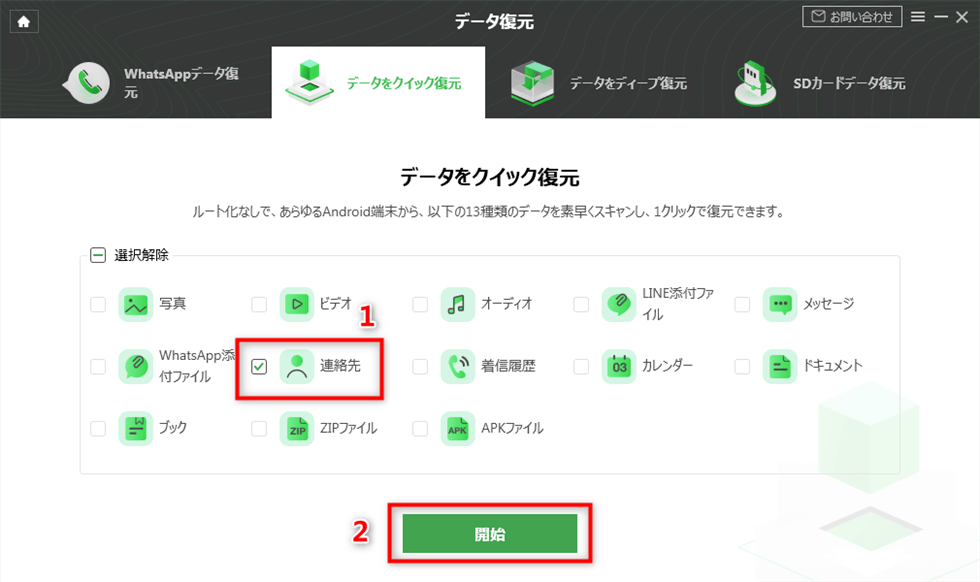
「連絡先」だけを選択
Step 4.お使いのエクスぺリアをパソコンに接続して、「開始」ボタンをクリックしてください。
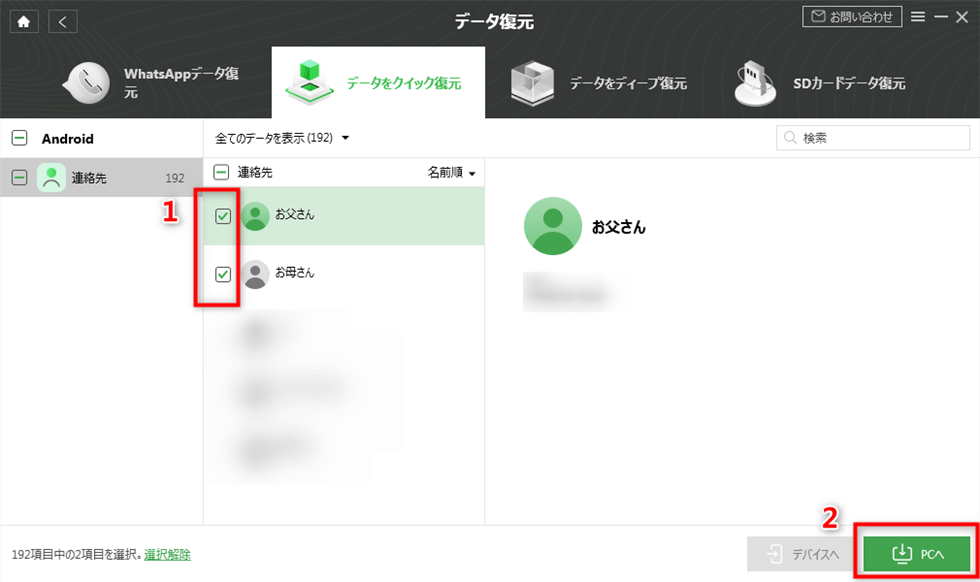
「PCへ」ボタンをクリック
Step 5.復元できる電話帳が一覧表示されます。復元したいデータを選んだらデータが復元されます。
最後に
この記事はAndroidのPIN コードを忘れた時の対処法をまとめて紹介しました。いかがでしょうか。スマホのロック解除&データ復元などに困っている方は是非DriodKitをダウンロードして試してみてください。

